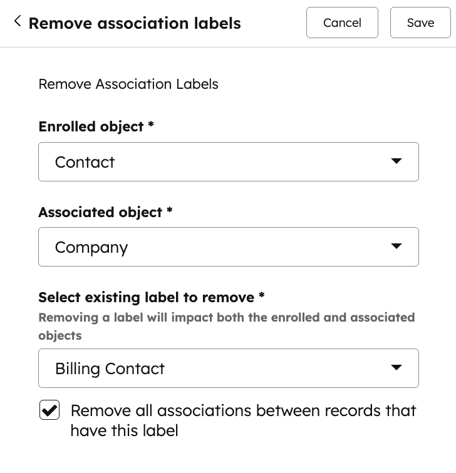워크플로와 CRM 기록 연결 관리하기
마지막 업데이트 날짜: 2025년 12월 15일
명시된 경우를 제외하고 다음 구독 중 어느 것에서나 사용할 수 있습니다.
-
마케팅 Hub Professional, Enterprise
-
영업 Hub Professional, Enterprise
-
Service Hub Professional, Enterprise
-
Data Hub Professional, Enterprise
-
Smart CRM Professional, Enterprise
-
Commerce Hub Professional, Enterprise
워크플로를 사용하여 레코드의 연관 레이블 관리를 자동화하고 새로운 연관 관계를 생성하세요.
참고: 다음 작업은 연락처, 회사, 거래, 티켓, 리드, 약속, 과정, 리스팅, 서비스 및 사용자 정의 객체 워크플로에서 사용할 수 있습니다. 제품 등 다른 객체에는 사용할 수 없습니다.
레코드 간 새 연관 관계 생성
이 작업을 사용하여 CRM 레코드 내에서 새 연관 관계를 생성합니다. 예를 들어, 연락처와 회사가 일치하는 회사 이름 속성 값을 가질 때 이들 간 연관 관계를 생성할 수 있습니다.
새 연관 관계 생성 방법:
- HubSpot 계정에서 자동화 > 워크플로로 이동합니다.
- 기존 워크플로이름을 클릭하거나 새 워크플로를 생성합니다.
- 등록 트리거를 설정하세요.
- 작업 추가를 위해 + 아이콘 을 클릭하세요.
- 왼쪽 패널에서 CRM 섹션을 클릭하여 확장하세요. 그런 다음 '연관 관계 생성'을 클릭하세요.
- '연관 관계 생성' 작업세부 정보를 구성하세요:
- 객체 조정: 연결할 객체 유형을선택합니다 . 등록된 객체 유형뿐만 아니라 등록된 객체와 연결된 다른 객체와도 연결을 생성할 수 있습니다. 예를 들어, 연락처 기반 워크플로를 통해 연락처의 연결된 회사와 거래 간 연결을 생성할 수 있습니다. 또는 연락처와 거래 간 직접 연결을 생성할 수도 있습니다.
- 기본적으로 워크플로의 객체 유형으로 설정됩니다. 예를 들어 연락처 기반 워크플로를 생성한 경우 '등록된 연락처'로 설정됩니다.
- 추가 연관 유형을 사용하려면 '추가 데이터'를 클릭한 후 다른 데이터 소스를 선택하십시오.
- 연결할 개체: 등록된 레코드와 연결할 레코드의 개체유형입니다 .
- 연관 레이블 적용 없이 연관만 생성: 이 확인란을선택하면 연관 레이블을 적용하지 않고 레코드 간 연관 관계를 생성합니다.
- 적용할 레이블 선택: 새로 연결된 레코드에 적용할 연결 레이블을선택합니다 . 이 옵션은 연결 레이블을 사용하여 연결을 생성하도록 선택한 경우에만 표시됩니다.
- 다음과 같은 경우 연결 생성: '연결 생성' 작업에 대해 '속성 값 일치' 옵션을 선택합니다.
- 레코드 간 속성을 일치시킬 때, 속성 값만 일치 여부를 결정하는 데 사용됩니다. 일반적으로 선택한 속성의 레이블과 내부 이름은 일치에 사용되지 않으며, 열거형 속성의 경우 내부 이름이 일치에 사용됩니다.
- 예를 들어, 연락처에 값이 Boston인 City 속성이 있고 회사에 값이 Boston인 Location 속성이 있는 경우, 연락처와 회사가 일치하여 연관 관계가 생성됩니다.
- 반면, 연락처에 '보스턴 로건 국제공항'이라는 레이블과 'Boston'이라는 내부 이름을 가진 City 열거형 속성이 있는 경우, 속성 값 일치에는 'Boston'이사용됩니다.
- 등록된 레코드의 속성 선택: 연결할 레코드의 해당 속성과 매칭할 등록된 레코드의 속성을선택합니다 .
- 매칭할 속성 선택: 연결할 레코드의 속성 중 등록된 레코드의 매칭 속성과 연결할 속성을 선택합니다.
- 레코드 매칭 시 속성 값은 대소문자를 구분하며 정확히 일치해야 합니다. 예를 들어, 연락처의 회사 이름 속성 값이 hubspot이지만 회사의 이름 속성 값이 HubSpot인 경우 레코드가 매칭되지 않고 연결이 생성되지 않습니다.
- 레코드 매칭을 통해 연결을 생성할 때는 단일 줄 텍스트, 다중 줄 텍스트, 전화번호, 숫자, 단일 체크박스, 단일 선택(예: 라디오 버튼) 속성만 사용할 수 있습니다.
- '연관 관계 생성' 작업을 설정한 후상단의 '저장'을클릭하세요 .
참고: 이 작업은 일일 5백만 건의 작업 실행 제한이 적용되며, 여기에는 작업 실행 실패도 포함됩니다. '라벨 적용 없이 관계 생성만' 확인란을 선택하지 않은 경우 새로 생성된 관계에 관계 라벨이 추가되며, 해당 작업은 제한에 대해 2회 실행으로 계산됩니다.

레코드에 연관 레이블 적용
이 액션을 사용하여 이미 연관된 레코드에 연관 레이블을 적용하세요. 특정 객체 유형의 모든 연관 레코드에 연관 레이블을 적용하거나, 적용할 연관 레코드를 더 세분화하여 선택할 수 있습니다.
- HubSpot 계정에서 자동화 > 워크플로로 이동합니다.
- 기존 워크플로이름을 클릭하거나 새 워크플로를 생성하세요.
- 등록 트리거를 설정하세요.
- + 더하기 아이콘을 클릭하여 작업을 추가하세요.
- 왼쪽 패널에서 CRM 섹션을 클릭하여 확장하세요. 그런 다음 '연관 레이블 적용'을 클릭하세요.
- '연관 레이블 적용' 작업 세부 정보를 구성하세요:
- 등록된 개체: 기본적으로 워크플로의 개체 유형으로설정됩니다 . 예를 들어, 연락처 기반 워크플로를 생성한 경우 '등록된 연락처'로 설정됩니다.
- 연관된 개체: 등록된 레코드와 연관된 레코드의 개체유형입니다 . 정의된 연관 레이블이 있는 개체만 표시됩니다.
- 연관 개체에 대한 레이블 선택: 연관 레코드에 적용할 연관레이블입니다 .
- 선택한 레이블을 모든 연관 레코드에 적용: 이 확인란을선택하면 등록된 레코드와 연관된 선택한 개체 유형의 모든 레코드에 연관 레이블이 적용됩니다.
- 접근할 레코드 정제: 작업이 적용될 관련 레코드를 정제할지 여부를 선택합니다. 이 필드는 '선택한 레이블을 모든 관련 레코드에 적용'이 선택되지 않은 경우에만 표시됩니다.
- 속성 일치: 지정된 속성의 값이 등록된 레코드의 해당 속성 값과 일치할 때만 연관 레이블이 적용됩니다. 예를 들어, 연락처와 연관된 회사의 국가/지역 속성 값이 모두 동일할 때만 의사 결정자를 설정할 수 있습니다.
- 등록된 레코드의 속성 선택: 등록된 레코드의 속성을 선택하여 관련 레코드의 해당 속성과 일치시킵니다.
- 연관된 레코드의 속성 선택: 등록된 레코드의 해당 속성과 일치시킬 연관된 레코드의 속성을선택합니다 .
- 속성 일치: 지정된 속성의 값이 등록된 레코드의 해당 속성 값과 일치할 때만 연관 레이블이 적용됩니다. 예를 들어, 연락처와 연관된 회사의 국가/지역 속성 값이 모두 동일할 때만 의사 결정자를 설정할 수 있습니다.
참고: 레코드 간 속성 일치 시, 속성 값만 일치 여부를 판단하는 데 사용됩니다. 선택한 속성의 레이블과 내부 이름은 일치에 사용되지 않습니다. 일반적으로 선택한 속성의 레이블과 내부 이름은 일치에 사용되지 않습니다. 단, 열거형 속성의 경우 내부 이름이 일치에 사용됩니다. 예를 들어, 연락처에 값이 'Boston'인 City 속성이 있고 회사에 값이 'Boston'인 Location 속성이 있다면, 해당 연락처와 회사가 일치되어 연관 관계가 생성됩니다.
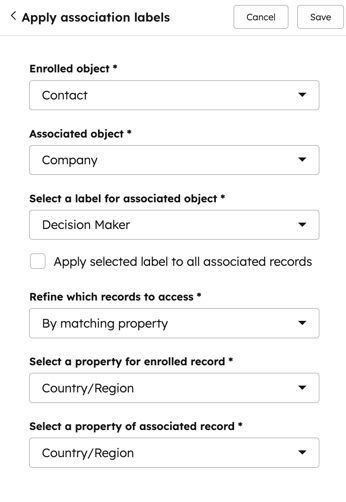
-
-
- 등록된 레코드의 속성 값 기준: 등록된 레코드가 지정된 속성 값 요건을 충족할 때만 연관 레이블이 적용됩니다. 예를 들어, 등록된 회사의 직원이 5명 이상일 때만 '의사 결정자' 연관 레이블을 적용하고자 할 수 있습니다.
- 등록된 레코드의 속성 선택: 등록된 레코드에서 속성을선택합니다 .
- 연산자: '같음' 또는 '다름' 연산자 중에서 선택
- 등록된 레코드 입력값: 연산자와 함께 사용할 속성값을 선택하거나 입력합니다.
- 등록된 레코드의 속성 값 기준: 등록된 레코드가 지정된 속성 값 요건을 충족할 때만 연관 레이블이 적용됩니다. 예를 들어, 등록된 회사의 직원이 5명 이상일 때만 '의사 결정자' 연관 레이블을 적용하고자 할 수 있습니다.
-

-
-
- 연관 레코드의 속성 값에 따라: 연관 레이블은 연관 레코드가 지정된 속성 값의 요구 사항을 충족할 때만 적용됩니다. 예를 들어, 연락처의 직책 속성이 '매니저'로 설정된 경우에만 '결정권자 ' 연관 레이블을 적용할 수 있습니다.
- 연관 레코드의 속성 선택: 연관 레코드의 속성을선택합니다 .
- 연산자: '같음' 또는 '다름' 연산자 중에서 선택
- 관련 레코드 입력값: 연산자와 함께 사용할 속성값을선택하거나 입력합니다.
- 연관 레코드의 속성 값에 따라: 연관 레이블은 연관 레코드가 지정된 속성 값의 요구 사항을 충족할 때만 적용됩니다. 예를 들어, 연락처의 직책 속성이 '매니저'로 설정된 경우에만 '결정권자 ' 연관 레이블을 적용할 수 있습니다.
-
- 연관 생성 작업을 설정한 후 상단의 저장을 클릭하세요.

레코드의 연관 레이블 업데이트하기
기존 연관 레이블을 대체하거나 연관된 레코드에 새 연관 레이블을 추가하려면:- HubSpot 계정에서 자동화 > 워크플로로 이동합니다.
- 기존 워크플로이름을 클릭하거나 새 워크플로를 생성하세요.
- 등록 트리거를 설정하세요.
- 작업 추가를 위해 + 아이콘 을 클릭하세요.
- 왼쪽 패널에서 CRM 섹션을 클릭하여 확장하세요. 그런 다음 '연관 레이블 업데이트'를 클릭하세요.
- 연관 레이블 업데이트 작업 세부 정보를 구성하세요:
- 등록된 개체: 기본적으로 워크플로의 개체 유형으로설정됩니다 . 예를 들어, 연락처 기반 워크플로를 생성한 경우 '연락처 등록됨'으로 설정됩니다.
- 연관된 개체: 레코드와 연관된개체입니다 . 정의된 연관 레이블이 있는 개체만 표시됩니다.
- 기존 레이블 선택: 서로 다른 레코드를 연결하는 데 사용되는 현재 연관레이블입니다 .
- 기존 레이블에 추가 또는 교체: 기존 연관 레이블에 추가하거나 교체할 수 있습니다 .
- 기존 레이블에 추가: 기존 연관 레이블에 연관 레이블을추가합니다 . 예를 들어, 연락처에 현재 '주요 담당자 ' 연관 레이블이 있는 경우 '의사 결정자' 연관 레이블을 추가하면 등록된 레코드와 연관된 연락처가 '주요 담당자' 및 '의사 결정자' 연관 레이블로 업데이트됩니다.
- 기존 레이블로 대체: 기존 연관 레이블을지우고 새 연관 레이블을 추가합니다. 예를 들어, 연락처에 현재 '추가 연락처'라는 사용자 정의 연관 레이블이 있는 경우, 이 작업에 '의사 결정자' 연관 레이블을 선택하면 등록된 레코드와 연관된 연락처가 '의사 결정자' 연관 레이블로만 업데이트됩니다. 기본 '주요' 연관 레이블과 같은 주요 연관 레이블은 이 작업으로 대체할 수 없습니다.
- 추가할 레이블 선택 또는 기존 레이블로 대체: 기존 연관 레이블에 추가하거나 대체할 새 연관 레이블을 선택합니다.
- 연관 레이블 업데이트 작업을 설정한 후 상단의 저장을 클릭하세요.

레코드의 연관 레이블 제거하기
기존 연관 레이블을 지우려면:- HubSpot 계정에서 자동화 > 워크플로로 이동합니다.
- 기존 워크플로이름을 클릭하거나 새 워크플로를 생성하세요.
- 등록 트리거를 설정하세요.
- 작업 추가를 위해 + 더하기 아이콘 을 클릭하세요.
- 왼쪽 패널에서 CRM 섹션을 클릭하여 확장하세요. 그런 다음 '연관 레이블 제거'를 클릭하세요.
- '연관 레이블 제거' 작업 세부 정보를 구성하세요:
- 등록된 개체: 기본적으로 워크플로의 개체 유형으로설정됩니다 . 예를 들어, 연락처 기반 워크플로를 생성한 경우 '연락처 등록됨'으로 설정됩니다.
- 연관된 개체: 레코드와 연관된개체입니다 . 정의된 연관 레이블이 있는 개체만 표시됩니다.
- 제거할 기존 레이블 선택: 등록된 개체와 연관된 개체 모두에서 제거할 연관 레이블을선택합니다 .
- 이 레이블의 기존 연관 관계 제거: 레코드 간의 연관 관계를 제거하려면 이 확인란을선택하십시오 .
- 연관 레이블 업데이트 작업 설정을 완료한 후 상단의 저장을 클릭하세요.
참고: 이 작업은 작업 실행 실패를 포함하여 일일 5백만 건의 작업 실행 제한이 적용됩니다.